V tomto krátkém průvodci vám ukážeme, jak změnit časové pásmo na serveru/stolním počítači Ubuntu 20.04 Focal Fossa Linux pomocí grafického uživatelského rozhraní (GUI) a příkazového řádku Linuxu.
V tomto tutoriálu se naučíte:
- Jak změnit časové pásmo z příkazového řádku
- Jak změnit časové pásmo pomocí GUI
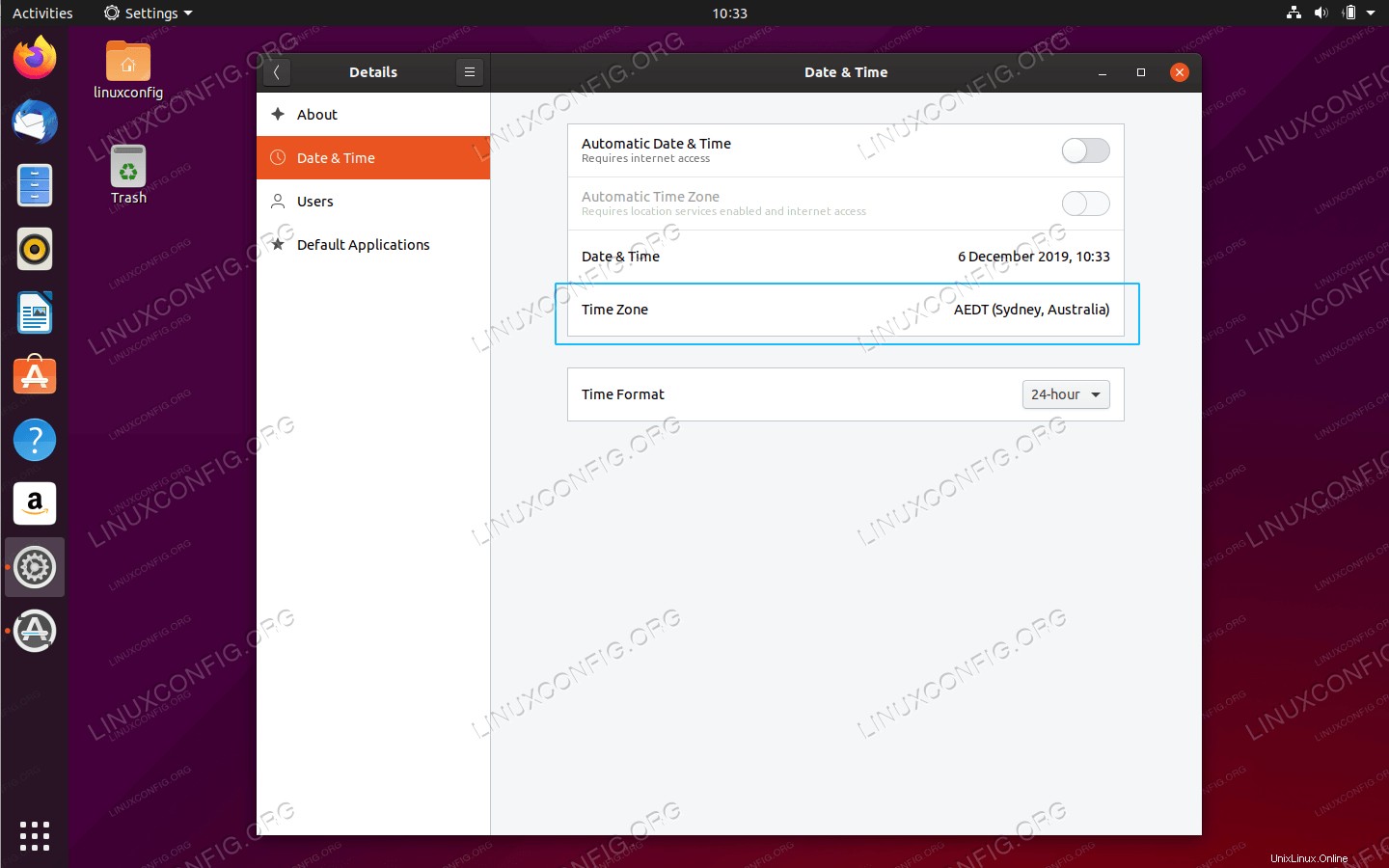 Změnit časové pásmo na Ubuntu 20.04 Server / Desktop
Změnit časové pásmo na Ubuntu 20.04 Server / Desktop Požadavky na software a použité konvence
| Kategorie | Požadavky, konvence nebo použitá verze softwaru |
|---|---|
| Systém | Nainstalováno nebo upgradováno Ubuntu 20.04 Focal Fossa |
| Software | Není k dispozici |
| Jiné | Privilegovaný přístup k vašemu systému Linux jako root nebo prostřednictvím sudo příkaz. |
| Konvence | # – vyžaduje, aby dané linuxové příkazy byly spouštěny s právy root buď přímo jako uživatel root, nebo pomocí sudo příkaz$ – vyžaduje, aby dané linuxové příkazy byly spouštěny jako běžný neprivilegovaný uživatel |
Změňte časové pásmo na Ubuntu 20.04 pokyny krok za krokem
Změna časového pásma z příkazového řádku
- Zkontrolujte aktuální nastavení časového pásma:
$ timedatectl Local time: Thu 2019-12-05 23:22:43 UTC Universal time: Thu 2019-12-05 23:22:43 UTC RTC time: Thu 2019-12-05 23:22:43 Time zone: Etc/UTC (UTC, +0000) System clock synchronized: no NTP service: inactive RTC in local TZ: no - Uveďte dostupná časová pásma. Následující příkaz zobrazí seznam všech dostupných časových pásem na vašem serveru/desktopovém systému Ubuntu 20.04:
$ timedatectl list-timezones
Použijte
greppříkaz pro zúžení vyhledávání. V příkladu níže tento příkaz vytvoří seznam všech dostupných časových pásem vAustralia:$ timedatectl list-timezones | grep Australia Australia/Adelaide Australia/Brisbane Australia/Broken_Hill Australia/Currie Australia/Darwin Australia/Eucla Australia/Hobart Australia/Lindeman Australia/Lord_Howe Australia/Melbourne Australia/Perth Australia/Sydney
- Nastavit časové pásmo:
$ sudo timedatectl set-timezone Australia/Sydney
- Vše hotovo. Potvrďte správná nastavení časového pásma:
$ timedatectl Local time: Fri 2019-12-06 10:26:13 AEDT Universal time: Thu 2019-12-05 23:26:13 UTC RTC time: Thu 2019-12-05 23:26:13 Time zone: Australia/Sydney (AEDT, +1100) System clock synchronized: no NTP service: inactive RTC in local TZ: no
Změna časového pásma pomocí GUI
-
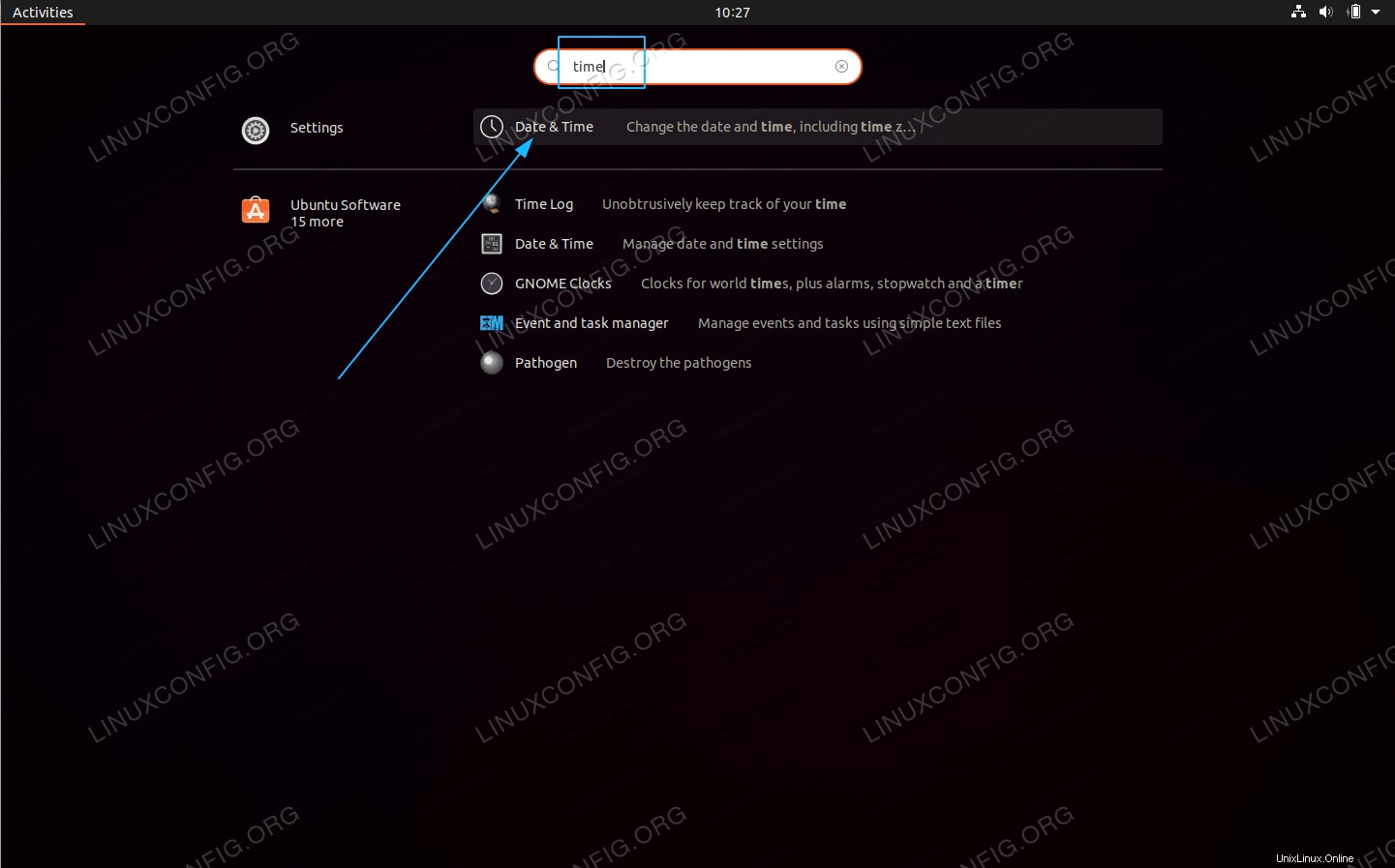 Otevřete
Otevřete Date & Timenastavení vyhledánímtimezActivitiesmenu. -
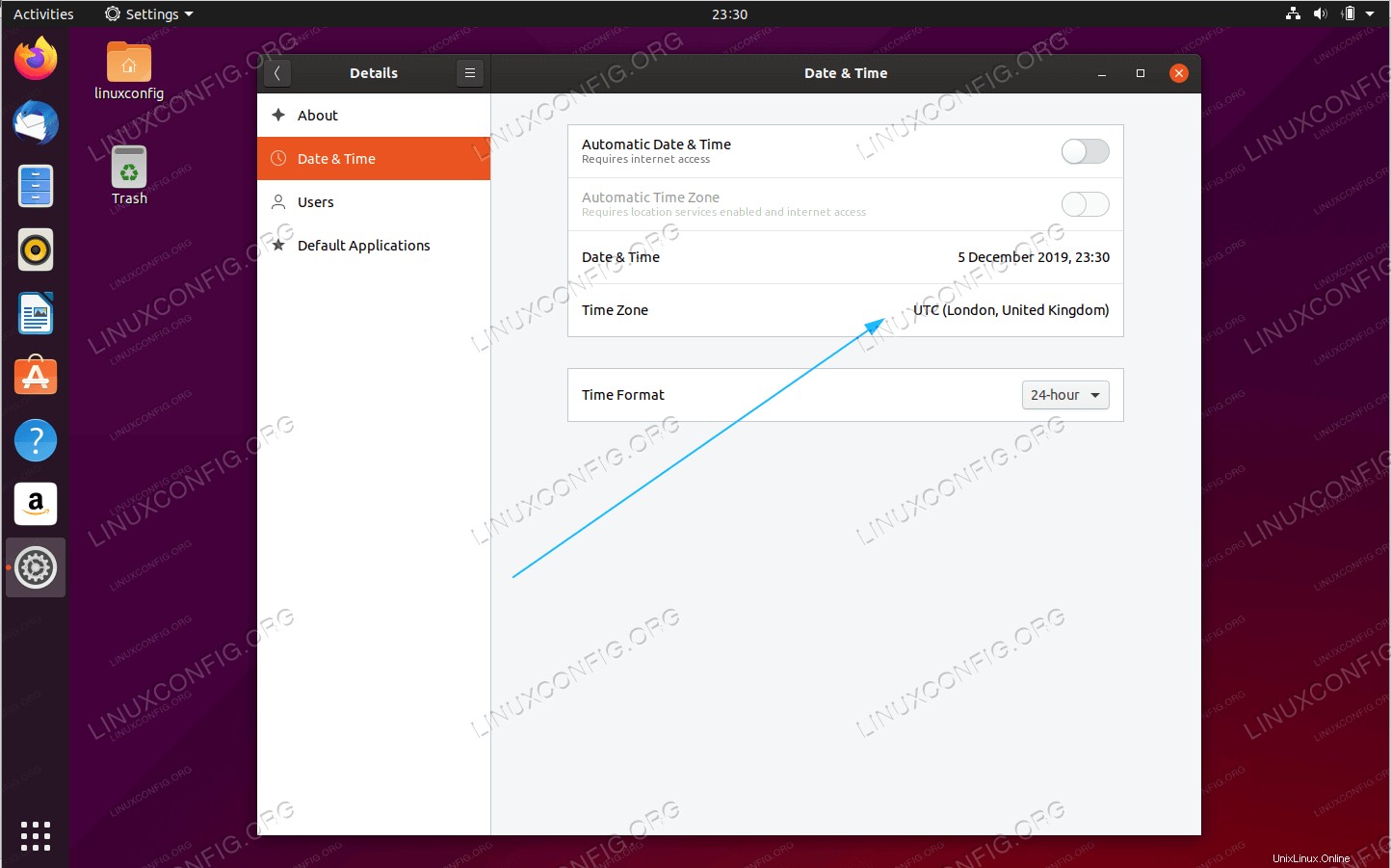 Klikněte na
Klikněte na Time Zonenastavení -
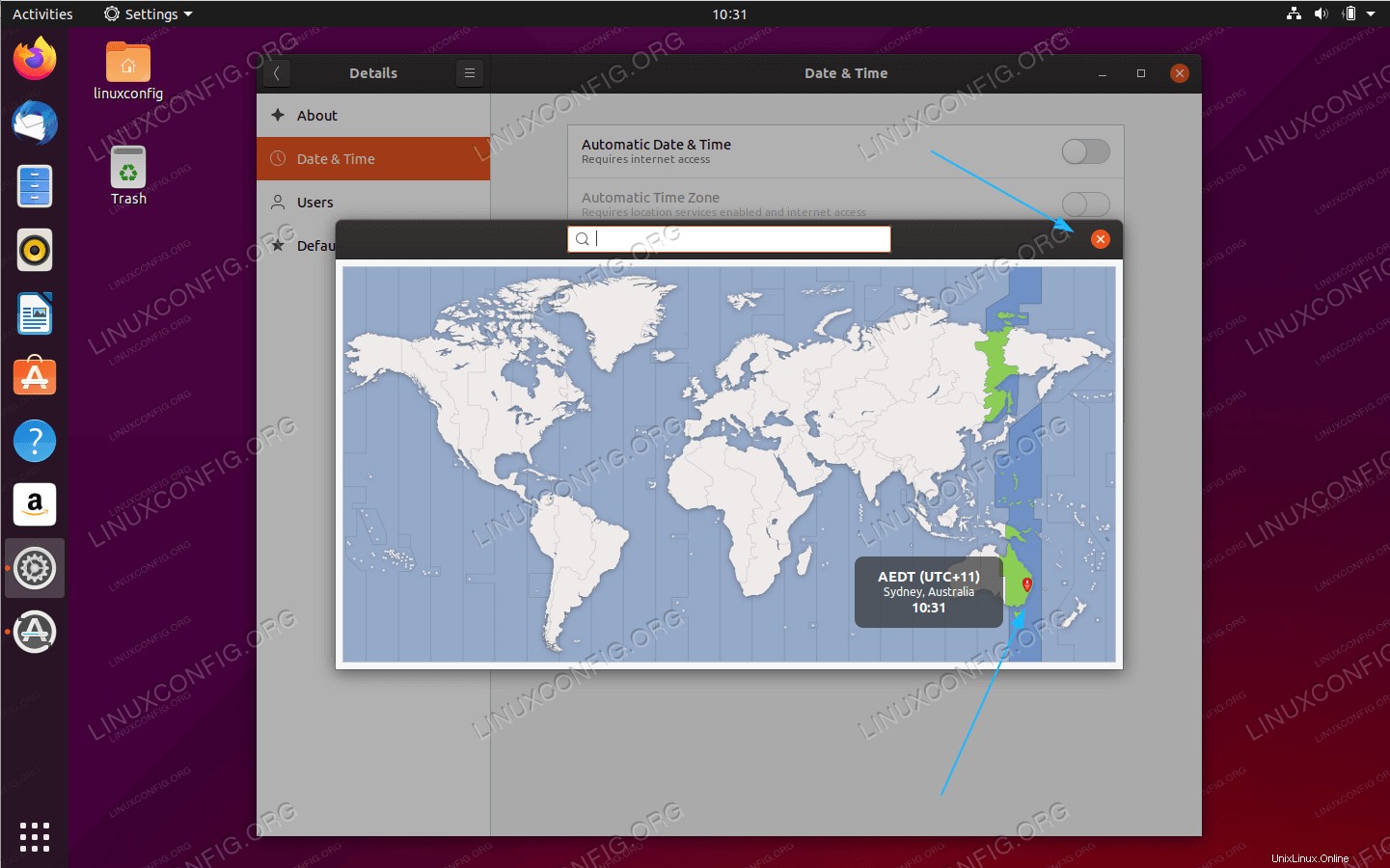 Vyberte požadované časové pásmo a zavřete okno
Vyberte požadované časové pásmo a zavřete okno
Jak aktualizovat balíčky Ubuntu na Ubuntu 20.04 Focal Fossa Linux
Jak vytvořit spouštěč zástupců na ploše na Ubuntu 20.04 Focal Fossa Linux